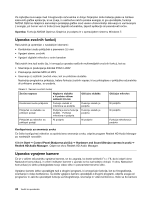Lenovo ThinkPad L530 (Slovenian) User Guide - Page 59
Uporaba optičnega pogona, Uporaba kartice ExpressCard ali bliskovne pomnilniške kartice
 |
View all Lenovo ThinkPad L530 manuals
Add to My Manuals
Save this manual to your list of manuals |
Page 59 highlights
samodejno zagnala in vklopil se bo zeleni indikator kamere v uporabi. Če želite izvedeti več o uporabi kamere s programom, glejte dokumentacijo, priloženo programu. Če ne želite, da se kamera samodejno zažene, ko pritisnete Fn + F6 ali ko uporabljate program, pritisnite Fn + F6, da odprete okno Nastavitve komunikacij, nato pa kliknite gumb Hide my video image (Skrij mojo video sliko), da kamero onemogočite. Konfiguriranje nastavitev kamere Nastavitve kamere lahko konfigurirate glede na svoje potrebe; tako lahko na primer prilagodite kakovost izhodnega videa. Če želite konfigurirati nastavitve kamere, naredite naslednje: 1. Pritisnite Fn + F6. Odpre se okno Communications settings (Nastavitve komunikacij). 2. Kliknite gumb Manage Settings (Nastavitve upravljanja). Prikaže se okno Communications Utility. 3. V oknu Communications Utility konfigurirajte nastavitve kamere glede na svoje potrebe. Prilagoditev izhodnega videa vaše kamere Kakovost izhodnega videa kamere lahko prilagodite s spreminjanjem nastavitev za kakovost slike in hitrost slik v oknu lastnosti kamere. Na voljo so naslednje vrednosti: Speed Priority (Prednost hitrosti): to je privzeta nastavitev. Omogoča večjo hitrost slik za najboljše video konference v realnem času tekom dneva. Vendar kakovost slike ponoči ali ob šibki svetlobi ni najboljša. Balance (Ravnovesje): omogoča ravnovesje med hitrostjo in kakovostjo slike. Slika, posneta ponoči ali ob šibki svetlobi, je boljša kot slika, posneta s funkcijo Speed Priority (Prednost hitrosti). Image quality priority (Prednost kakovosti slike): omogoča visokokakovostni video in najboljšo sliko ne glede na čas snemanja. Slika je zelo jasna tudi ponoči ali ob šibki svetlobi, vendar je hitrost slik zato manjša. Pretakanje videa se lahko upočasni. Uporaba optičnega pogona Računalnik podpira pogon MultiBurner in pogon DVD-ROM. Pogon MultiBurner S tem pogonom lahko preberete plošče DVD-ROM, DVD-R, DVD-RAM, DVD-RW in vse vrste CD-jev, kot so plošče CD-ROM, CD-RW, CD-R in zvočni CD-ji. Poleg tega lahko z njim zapisujete na plošče DVD-R, DVD-RW, DVD-RAM tipa II, standardne plošče CD-RW, plošče z visoko hitrostjo in plošče CD-R. Uporaba kartice ExpressCard ali bliskovne pomnilniške kartice Nekateri modeli računalnikov imajo lahko režo za kartico ExpressCard širine 34 mm oziroma 54 mm ali režo za bralnik medijskih kartic. Če ima vaš računalnik režo za bralnik medijskih kartic, podpira naslednje kartice: • Kartica Secure Digital (SD) • Kartica Secure Digital High Capacity (SDHC) • Kartica Digital eXtended-Capacity (SDXC) • MultiMediaCard (MMC) Opombe: Poglavje 2. Uporaba računalnika 43